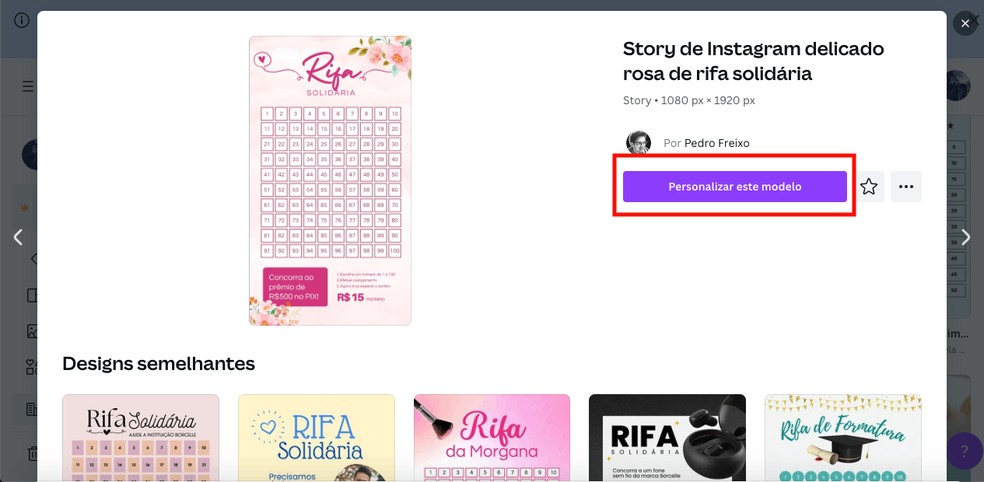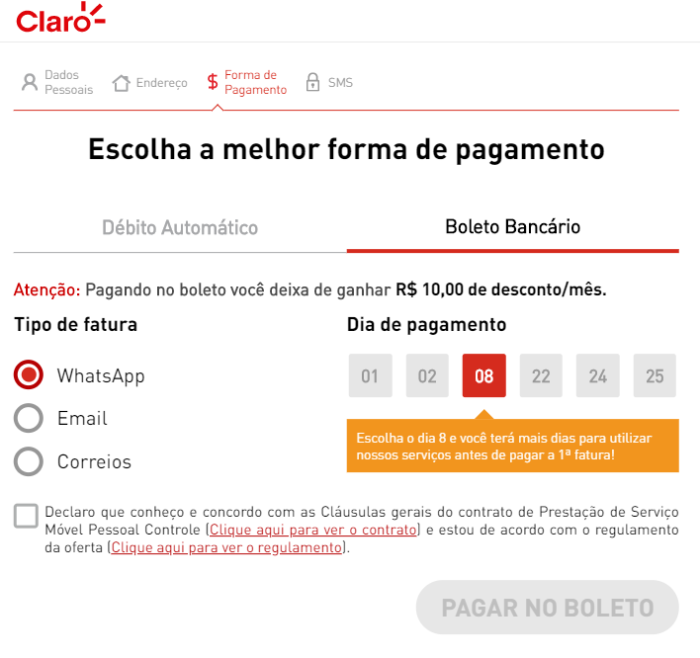Como formatar o pc

Bem-vindo ao nosso artigo sobre como formatar o PC! Seja você um usuário iniciante ou experiente, a formatação de um computador é uma tarefa importante e que deve ser realizada com cuidado. Neste guia, iremos abordar passo a passo o processo de formatação do PC, desde a preparação dos arquivos até a reinstalação do sistema operacional. Além disso, forneceremos dicas e precauções para garantir que você mantenha seus dados seguros durante o processo. Não importa se você está enfrentando problemas de desempenho, deseja se livrar de programas indesejados ou simplesmente deseja começar do zero, este artigo irá ajudá-lo a formatar o seu PC com sucesso. Pronto para começar? Então continue lendo!
Como formatar o PC para configurações de fábrica?
Quando seu computador começa a apresentar problemas graves de desempenho, erros frequentes ou você simplesmente deseja iniciar do zero, formatar o PC para as configurações de fábrica pode ser uma solução eficaz. A formatação do PC irá apagar todos os arquivos, programas e configurações personalizadas, deixando o computador com o mesmo estado em que estava quando você o comprou.
Antes de começar
Antes de prosseguir com a formatação do seu PC, é essencial fazer um backup de todos os seus arquivos importantes. Você pode salvar seus documentos, fotos, vídeos e qualquer outra informação que não deseja perder em um dispositivo externo, como um disco rígido externo ou um pen drive.
Passo a passo para formatar o PC para configurações de fábrica
- Acesse as configurações do seu computador. Isso pode ser feito clicando no menu Iniciar e selecionando “Configurações” ou pesquisando por “Configurações” na barra de pesquisa.
- Dentro das configurações, localize a opção “Atualização e Segurança” e clique nela.
- Na tela de “Atualização e Segurança”, clique em “Recuperação” no painel esquerdo.
- Em “Recuperação”, você verá a opção “Restaurar este PC”. Clique nela.
- Você será apresentado a duas opções: “Manter meus arquivos” e “Remover tudo”. Se você deseja manter seus arquivos pessoais, escolha a primeira opção. Caso contrário, escolha “Remover tudo”.
- Se você escolheu “Remover tudo”, o sistema perguntará se deseja limpar os drives completamente. Selecione essa opção se deseja apagar todos os dados de forma irreversível.
- Agora você será solicitado a confirmar a formatação do PC. Leia atentamente as informações apresentadas e clique em “Avançar” para prosseguir.
- O processo de formatação começará e o computador será reiniciado várias vezes durante esse processo. Aguarde pacientemente até que a formatação seja concluída.
- Após a conclusão da formatação, o computador será reiniciado e você será orientado a realizar algumas configurações iniciais, como selecionar o idioma do sistema operacional e fazer login em uma conta de usuário.
- Pronto! Seu PC foi formatado com sucesso para as configurações de fábrica.
Cuidados adicionais
É importante lembrar que a formatação do PC apagará todos os seus arquivos, programas e configurações personalizadas. Certifique-se de ter feito um backup adequado de tudo o que deseja manter antes de prosseguir com a formatação.
A formatação do PC é um processo avançado e pode ser irreversível. Se você não se sentir confiante em realizar a formatação por conta própria, é recomendado buscar a ajuda de um profissional de TI.
Siga essas instruções cuidadosamente para formatar o PC com segurança e eficiência. Lembre-se de que, ao formatar o PC para as configurações de fábrica, todos os seus dados serão apagados permanentemente, portanto, certifique-se de ter um backup adequado antes de prosseguir.
Como formatar o PC no Windows 10?
Neste artigo, vamos aprender a formatar o PC com o sistema operacional Windows 10. A formatação é um processo que consiste em apagar todos os arquivos e configurações do computador, deixando-o como novo. É útil realizar a formatação quando o computador está lento, com problemas de desempenho ou quando há necessidade de uma nova instalação do sistema operacional.
Passo a passo para formatar o PC no Windows 10:
- Faça backup de seus arquivos importantes: Antes de iniciar o processo de formatação, é essencial fazer backup de todos os arquivos importantes, como documentos, fotos, vídeos e outros dados pessoais. Você pode usar um HD externo, pendrive, serviço de armazenamento em nuvem ou qualquer outro dispositivo de armazenamento.
- Crie uma mídia de instalação do Windows 10: Para formatar o PC, você precisará ter uma mídia de instalação do Windows 10. Você pode baixar a imagem ISO do sistema operacional no site oficial da Microsoft e criar um pendrive bootável ou gravar um DVD com o arquivo ISO.
- Inicie o computador a partir da mídia de instalação: Conecte o pendrive ou insira o DVD de instalação do Windows 10 e reinicie o computador. É necessário alterar a ordem de boot nas configurações da BIOS para que o computador inicie a partir da mídia de instalação.
- Siga as instruções de instalação do Windows 10: Após iniciar o computador a partir da mídia de instalação, siga as instruções na tela para instalar o Windows 10. Durante o processo, você terá a opção de selecionar o disco onde o sistema operacional será instalado. Certifique-se de selecionar a opção “Limpar” ou “Formatar” o disco, excluindo todos os arquivos existentes.
- Conclua a instalação do Windows 10: Após selecionar o disco e formatá-lo, siga as demais instruções para concluir a instalação do Windows 10. Durante a instalação, você terá a oportunidade de personalizar algumas configurações, como idioma, região e conta de usuário.
- Atualize e instale os drivers: Após a formatação e instalação do Windows 10, é importante atualizar o sistema operacional e instalar os drivers necessários para o funcionamento adequado do hardware do computador. Verifique o site do fabricante do computador ou os sites dos fabricantes dos componentes para obter os drivers mais recentes.
- Restaure os arquivos de backup: Por fim, restaure os arquivos de backup que foram salvos anteriormente. Conecte o dispositivo de armazenamento utilizado para o backup e copie os arquivos de volta para o computador.
Importante: A formatação do PC apaga todos os arquivos e configurações do computador. Certifique-se de fazer backup de todos os dados importantes antes de iniciar o processo.
Seguindo esses passos, você conseguirá formatar o seu PC com o sistema operacional Windows 10 de maneira segura e eficiente. Lembre-se de que a formatação é um processo que deve ser realizado com cautela e atenção, pois todos os dados serão apagados permanentemente. Tenha certeza de fazer backup de todos os arquivos importantes antes de prosseguir.
Onde formatar pelo Windows?
Quando deseja formatar o seu computador, o Windows oferece diferentes opções para realizar esse procedimento.
1. Instalação padrão do Windows:
Uma das formas mais comuns de formatar o seu PC é através da instalação padrão do Windows. Siga os passos abaixo:
- Insira o disco de instalação ou o pen drive com a mídia de instalação do Windows;
- Reinicie o computador;
- Pressione a tecla necessária para acessar o menu de boot (normalmente F12 ou Del);
- Selecione a opção de inicialização a partir da mídia de instalação;
- Siga as instruções na tela para formatar o disco rígido e instalar o Windows.
2. Restauração do sistema:
Caso você não tenha uma mídia de instalação do Windows, outra opção é utilizar a função de restauração do sistema. Siga os passos abaixo:
- Acesse o Painel de Controle do Windows;
- Clique em “Recuperação” ou “Recuperação de Sistema”;
- Selecione a opção “Restaurar sistema” ou “Restauração do Sistema”;
- Siga as instruções na tela para escolher uma data de restauração anterior e iniciar o processo de formatação.
3. Ferramenta de formatação do Windows:
O Windows também possui uma ferramenta de formatação embutida, que permite formatar as partições do disco rígido. Siga os passos abaixo:
- Acesse o Painel de Controle do Windows;
- Clique em “Ferramentas Administrativas” e depois em “Gerenciamento do Computador”;
- Clique em “Gerenciamento de Disco”;
- Selecione a partição que deseja formatar, clique com o botão direito do mouse e escolha a opção “Formatar”;
- Siga as instruções na tela para concluir o processo de formatação.
Lembre-se sempre de fazer backup de todos os seus arquivos importantes antes de formatar o seu PC. A formatação irá apagar todos os dados do disco rígido.
O que é formatar meu PC?
Formatação de um PC é o processo de apagar completamente todos os dados armazenados no disco rígido do computador e reinstalar o sistema operacional. Isso significa que todos os programas, arquivos pessoais e configurações serão excluídos e o computador será restaurado ao seu estado original de fábrica.
Por que formatar um PC?
Geralmente, as pessoas formatam seus PCs por algumas razões:
- O sistema operacional está corrompido ou danificado;
- O computador está lento ou apresentando erros frequentes;
- O usuário deseja se livrar de todos os arquivos e programas instalados anteriormente;
- O PC foi infectado por vírus ou malware e não pode ser completamente limpo;
- O usuário deseja fazer uma atualização para um novo sistema operacional.
Como formatar o PC?
Formatar um PC envolve várias etapas:
- Fazer backup de todos os arquivos importantes, pois eles serão excluídos durante o processo de formatação.
- Obter um disco de instalação do sistema operacional ou criar uma unidade USB de inicialização.
- Reiniciar o computador e inicializá-lo a partir do disco ou unidade USB.
- Siga as instruções na tela para excluir as partições existentes no disco rígido e criar uma nova.
- Instale o sistema operacional selecionando a nova partição criada.
- Após a conclusão da instalação, reinstale os drivers do dispositivo e os programas necessários.
- Restaure os arquivos de backup para o computador.
Considerações finais
A formatação de um PC é uma ação drástica e irreversível, portanto, é recomendado que seja feita somente quando necessário e com cuidado. Certifique-se de fazer backup de todos os seus arquivos importantes e tenha em mãos todos os discos e licenças necessários para reinstalar os programas após a formatação.
“Formatar um PC pode ser uma solução eficaz para resolver problemas de desempenho ou eliminação de vírus persistentes. No entanto, é importante fazer um planejamento adequado e estar ciente das consequências antes de prosseguir com a formatação.”
Conclusão
Em conclusão, formatar o PC é uma tarefa importante e necessária para melhorar o desempenho e corrigir problemas de funcionamento. No entanto, é essencial tomar precauções e fazer backup de dados importantes antes de iniciar o processo. Certifique-se de seguir as instruções corretas para evitar perda de dados ou danos ao sistema. Com a formatação adequada, o PC estará pronto para uma nova instalação do sistema operacional e será capaz de funcionar de forma mais eficiente.
Perguntas Frequentes (FAQ):
Quais são os passos básicos para formatar um PC?
- Faça backup de todos os seus arquivos importantes.
- Insira um disco de instalação do sistema operacional ou crie um pendrive bootável.
- Reinicie o computador e pressione a tecla correspondente para acessar o menu de inicialização.
- Selecione a opção de inicialização pelo disco ou pendrive.
- Siga as instruções na tela para iniciar o processo de formatação.
- Escolha a opção de formatação completa.
- Após a formatação, reinstale o sistema operacional e os programas necessários.
- Restaure os arquivos de backup para o computador.
Quais são os requisitos necessários para formatar um PC?
- Backup de todos os arquivos importantes
- Ter um sistema operacional em um CD ou dispositivo USB de instalação
- Acesso à BIOS para alterar a ordem de inicialização do computador
- Conexão à internet para baixar os drivers necessários após a formatação
Quais são as principais razões para formatar um PC?
- Remover programas indesejados ou maliciosos;
- Corrigir erros e problemas de desempenho;
- Atualizar o sistema operacional;
- Limpar arquivos desnecessários e liberar espaço em disco;
- Resolver conflitos entre programas e drivers;
- Restaurar as configurações originais do PC;
- Eliminar vírus e outras ameaças de segurança.
É possível formatar um PC sem perder todos os meus arquivos e dados?
Sim, é possível formatar um PC sem perder todos os arquivos e dados. Isso pode ser feito por meio de uma formatação chamada de “formatação limpa” ou “formatação personalizada”. Essa opção permite ao usuário escolher apenas o disco rígido ou partição a ser formatada, preservando os arquivos armazenados em outras unidades. Dessa forma, é importante fazer um backup de todos os arquivos e dados importantes antes de realizar a formatação.
Como posso fazer backup dos meus arquivos antes de formatar o PC?
Para fazer backup dos seus arquivos antes de formatar o PC, você pode copiar e colar os arquivos em um dispositivo de armazenamento externo, como um pen drive ou disco rígido externo.